
Formen in Numbers für iCloud zusammenfügen oder auseinanderbrechen
Du kannst eine neue Form erstellen, indem du eine Form mit einer anderen Form zusammenfügst. Wenn du beispielsweise eine Form erstellen möchtest, die wie ein Herz aussieht, kannst du drei Formen – eine Raute und zwei Kreise – verwenden und diese zu einer Form zusammenfügen. Du kannst auch Formen von anderen Formen subtrahieren oder den überlappenden Bereich zwischen zwei Formen entfernen.
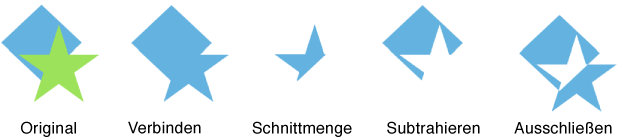
Du kannst auch viele zusammengesetzte Formen – aus mehreren Teilen bestehende Formen – in einzelne Teile zerlegen, um neue Formen zu erstellen. Beispiele für zusammengesetzte Formen sind ein Turnschuh (Oberteil und Sohle), eine Lotusblume (Blütenblätter) und ein LKW (Räder, Fahrerhaus usw.). In der Formen-Mediathek gibt es keinen Hinweis darauf, dass eine Form zusammengesetzt ist, aber die meisten zusammengesetzten Formen haben eine komplexe Gestalt.
Wenn du eine Form in ihre Teile zerlegst, kannst du jedes Teil wie jede andere Form bearbeiten. Du kannst sie als eigenständige neue Formen verwenden, sie in neue Formen umordnen oder diejenigen löschen, die du nicht benötigst.
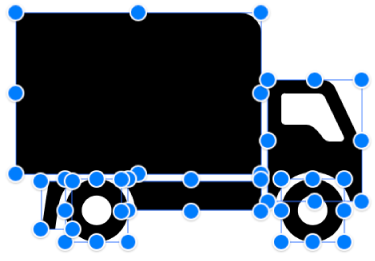
Formen zusammenfügen, um eine neue Form zu erstellen
Halte die Umschalttaste gedrückt, während du auf zwei oder mehr Formen klickst, die sich berühren oder überlappen.
Klicke oben in der rechten Seitenleiste „Format“
 auf den Tab „Anordnen“.
auf den Tab „Anordnen“.Klicke (weiter unten in der Seitenleiste) auf eine Anordnungstaste:
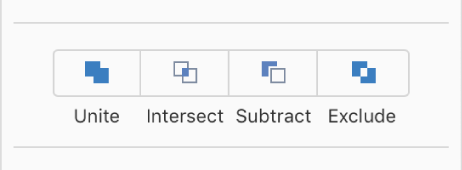
Verbinden: Fügt die ausgewählten Formen zu einer Form zusammen.
Überschneiden: Erstellt eine Form aus dem überlappenden Bereich.
Subtrahieren: Entfernt die Form, die vor einer anderen Form liegt. Falls erforderlich, bewege die zu entfernende Form im Stapel ganz nach vorne. Weitere Informationen zum Anordnen von Objekten in Ebenen findest du unter Anordnen in Ebenen, Gruppieren und Schützen von Objekten.
Ausschließen: Erstellt eine Form, die den überlappenden Bereich zwischen den Formen ausschließt.
Eine zusammengesetzte Form auseinanderbrechen
Halte die Taste „ctrl“ gedrückt und klicke auf eine zusammengesetzte Form. Wähle anschließend im angezeigten Einblendmenü „Auseinanderbrechen“ aus.
Auf den bearbeitbaren Teilen der Form erscheinen blaue Aktivpunkte.
Wenn bei der Auswahl von „Auseinanderbrechen“ nichts passiert, kann die ausgewählte Form in Numbers für iCloud nicht auseinandergebrochen werden.